Win10安装卡GPT分区?手把手教你快速解决方法
时间:2025-06-08 08:09:15 179浏览 收藏
还在为Win10安装时遇到“Windows无法安装到此磁盘,因为该磁盘使用的是GPT分区样式”而烦恼吗?别担心,本文手把手教你轻松解决这个问题!这是由于原版系统镜像在安装时可能出现的限制。通过简单的几步CMD命令操作,包括使用`diskpart`工具清除磁盘分区、将GPT转换为MBR格式,并创建新的NTFS主分区,即可顺利完成Win10的安装。快速掌握此技巧,告别GPT分区困扰,畅享全新Windows体验!
win10安装系统时出现提示“Windows无法安装到此磁盘,因为该磁盘使用的是GPT分区样式”的问题,这是由于原版系统镜像在安装Windows系统时可能会遇到的限制。接下来介绍一种解决办法。
win10安装系统时提示Windows无法安装到GPT如何处理?
1、在系统显示无法安装的界面时,按下“shift+f10”,打开“cmd”命令行窗口。
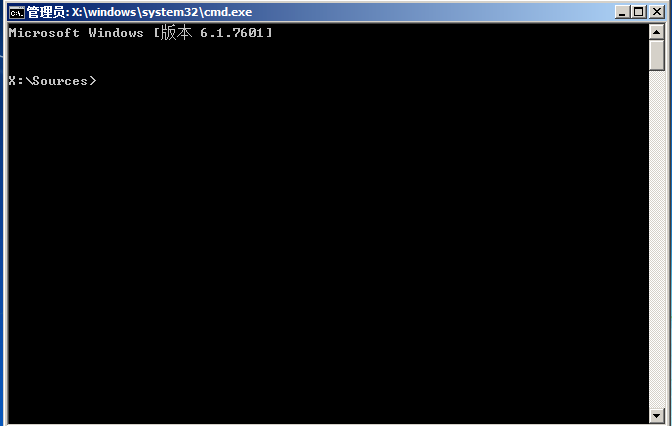
2、在命令行中输入:diskpart,然后按回车键。
进入diskpart工具。
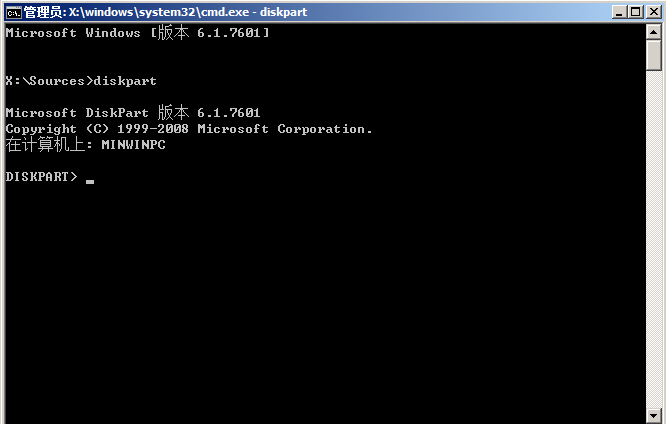
3、输入:list disk,按回车键。
查看磁盘信息。
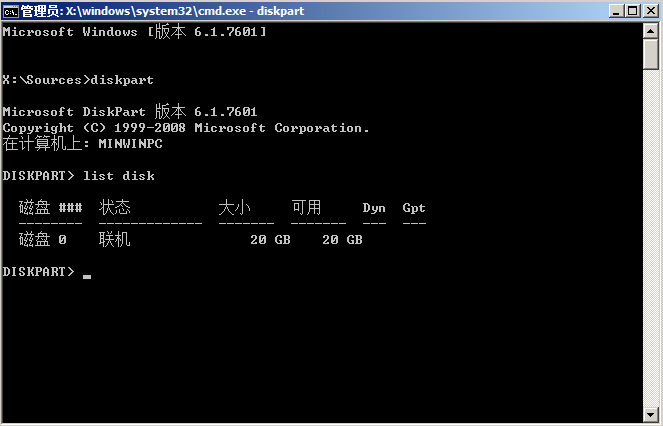
4、输入:select disk 0,按回车键。
选择第一个磁盘(磁盘编号从0开始)。
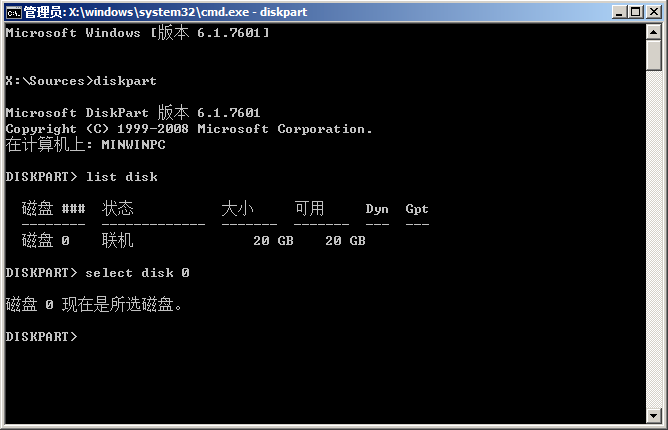
5、输入:clean,按回车键。
清除磁盘分区并格式化。
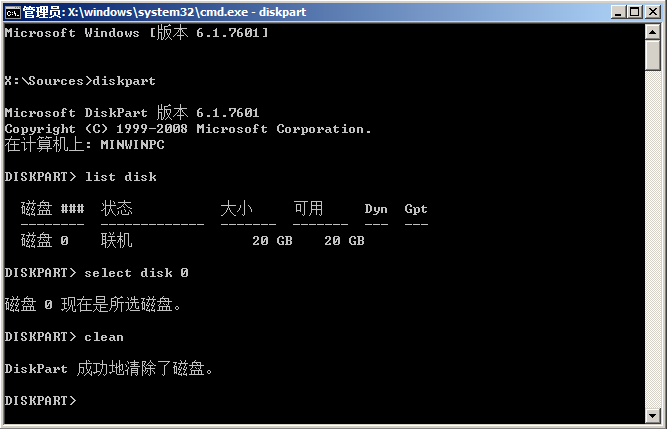
6、输入:convert mbr,按回车键。
将磁盘转换为MBR格式。
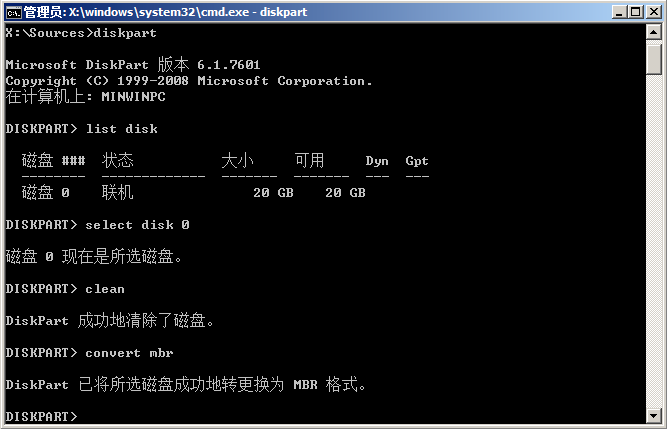
7、输入:create partition primary size = xxx,按回车键。
创建一个主分区(具体大小以MB为单位)。
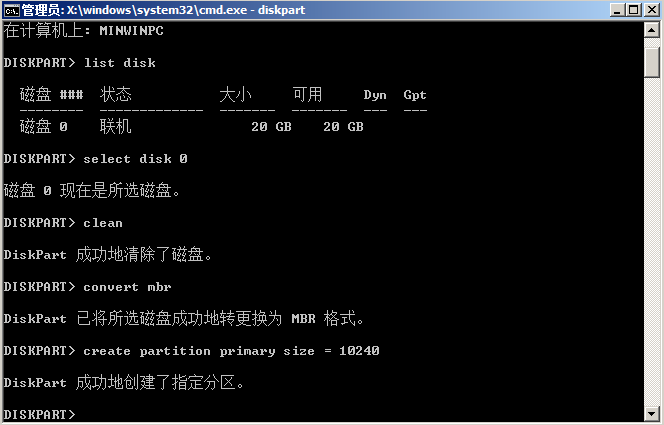
8、输入:format fs=ntfs quick,按回车键。
快速格式化为NTFS文件系统。

9、输入:exit,按回车键。
退出diskpart工具。
输入:exit,按回车键。
返回安装界面并继续安装。
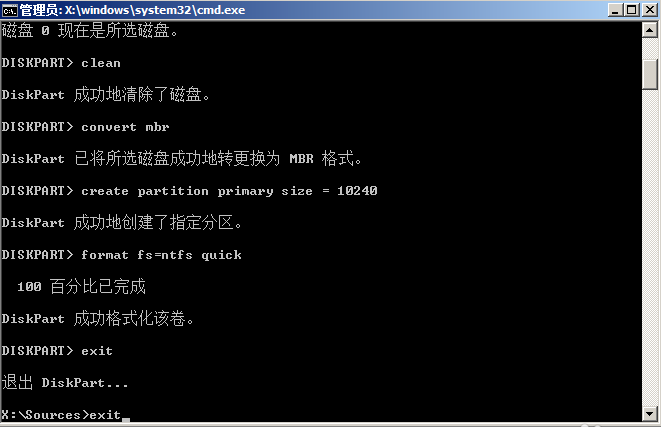
今天带大家了解了的相关知识,希望对你有所帮助;关于文章的技术知识我们会一点点深入介绍,欢迎大家关注golang学习网公众号,一起学习编程~
-
501 收藏
-
501 收藏
-
501 收藏
-
501 收藏
-
501 收藏
-
176 收藏
-
278 收藏
-
337 收藏
-
220 收藏
-
191 收藏
-
284 收藏
-
420 收藏
-
413 收藏
-
423 收藏
-
472 收藏
-
145 收藏
-
116 收藏
-

- 前端进阶之JavaScript设计模式
- 设计模式是开发人员在软件开发过程中面临一般问题时的解决方案,代表了最佳的实践。本课程的主打内容包括JS常见设计模式以及具体应用场景,打造一站式知识长龙服务,适合有JS基础的同学学习。
- 立即学习 543次学习
-

- GO语言核心编程课程
- 本课程采用真实案例,全面具体可落地,从理论到实践,一步一步将GO核心编程技术、编程思想、底层实现融会贯通,使学习者贴近时代脉搏,做IT互联网时代的弄潮儿。
- 立即学习 514次学习
-

- 简单聊聊mysql8与网络通信
- 如有问题加微信:Le-studyg;在课程中,我们将首先介绍MySQL8的新特性,包括性能优化、安全增强、新数据类型等,帮助学生快速熟悉MySQL8的最新功能。接着,我们将深入解析MySQL的网络通信机制,包括协议、连接管理、数据传输等,让
- 立即学习 499次学习
-

- JavaScript正则表达式基础与实战
- 在任何一门编程语言中,正则表达式,都是一项重要的知识,它提供了高效的字符串匹配与捕获机制,可以极大的简化程序设计。
- 立即学习 487次学习
-

- 从零制作响应式网站—Grid布局
- 本系列教程将展示从零制作一个假想的网络科技公司官网,分为导航,轮播,关于我们,成功案例,服务流程,团队介绍,数据部分,公司动态,底部信息等内容区块。网站整体采用CSSGrid布局,支持响应式,有流畅过渡和展现动画。
- 立即学习 484次学习
